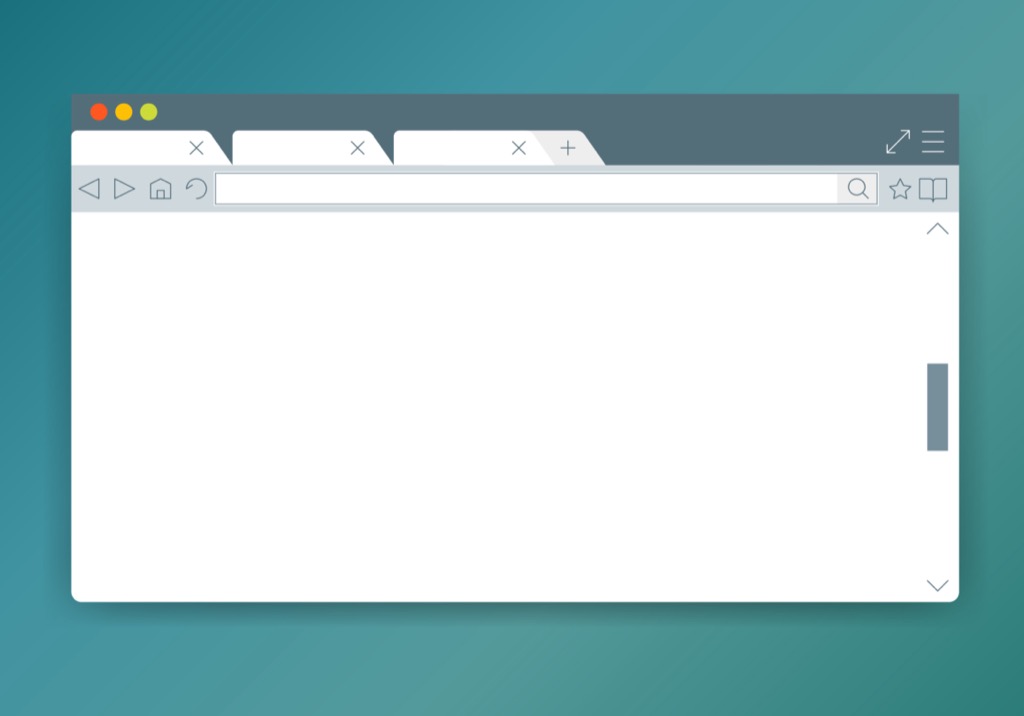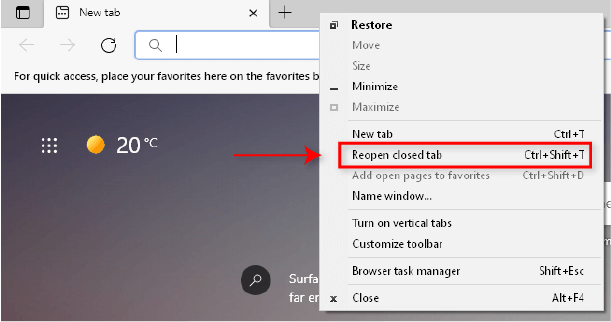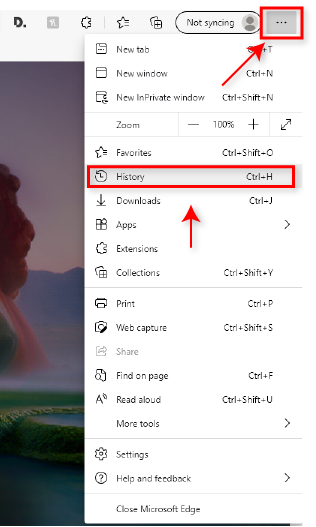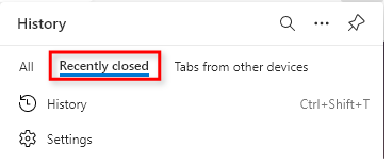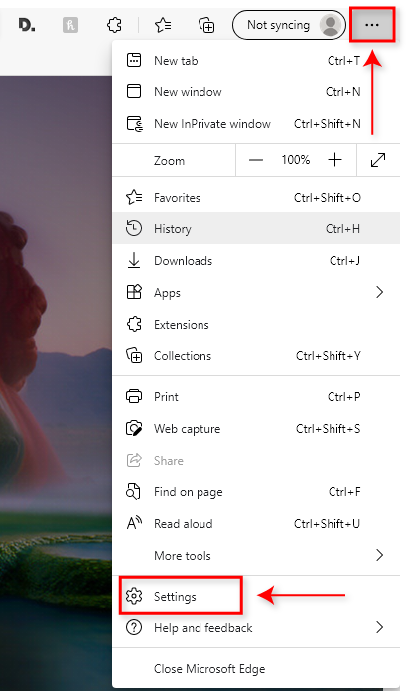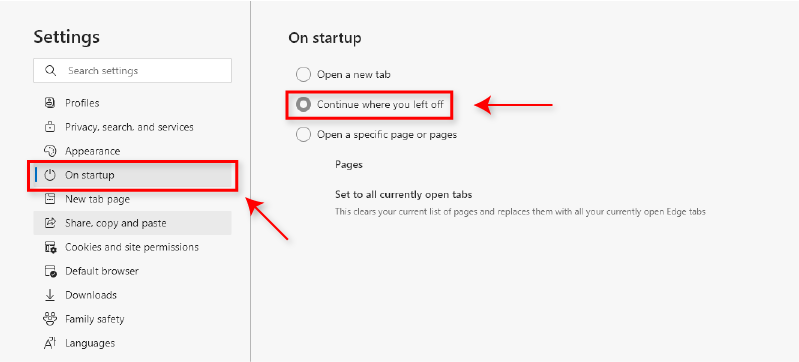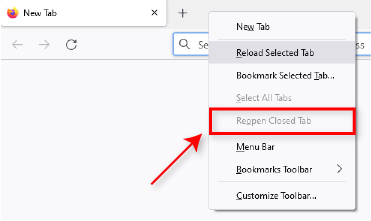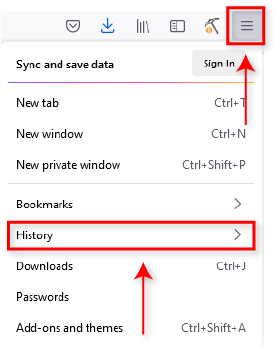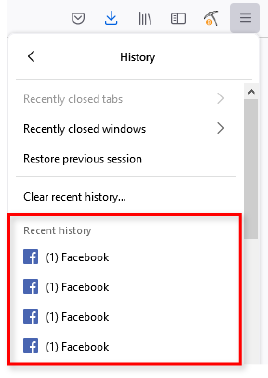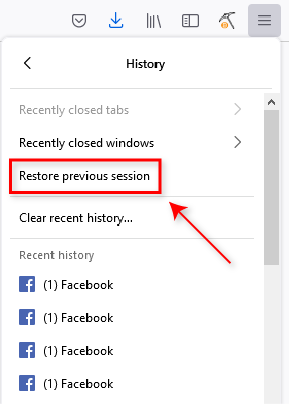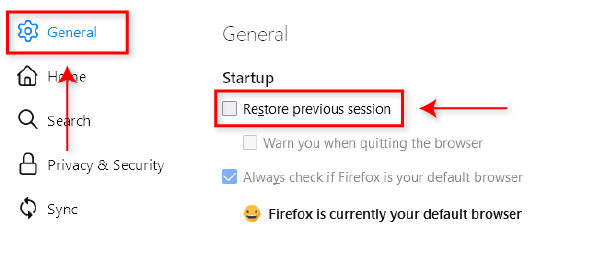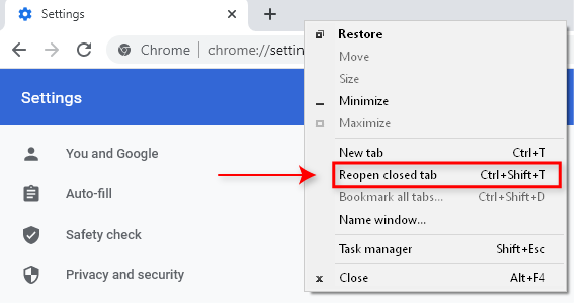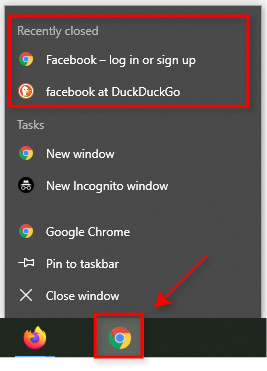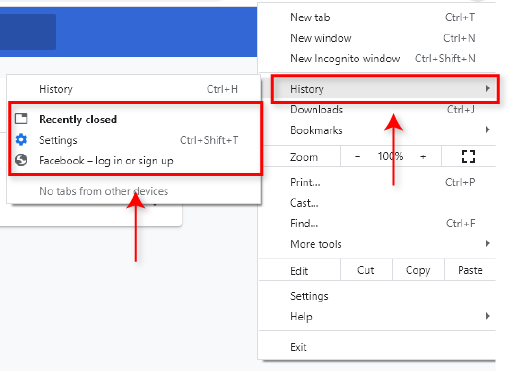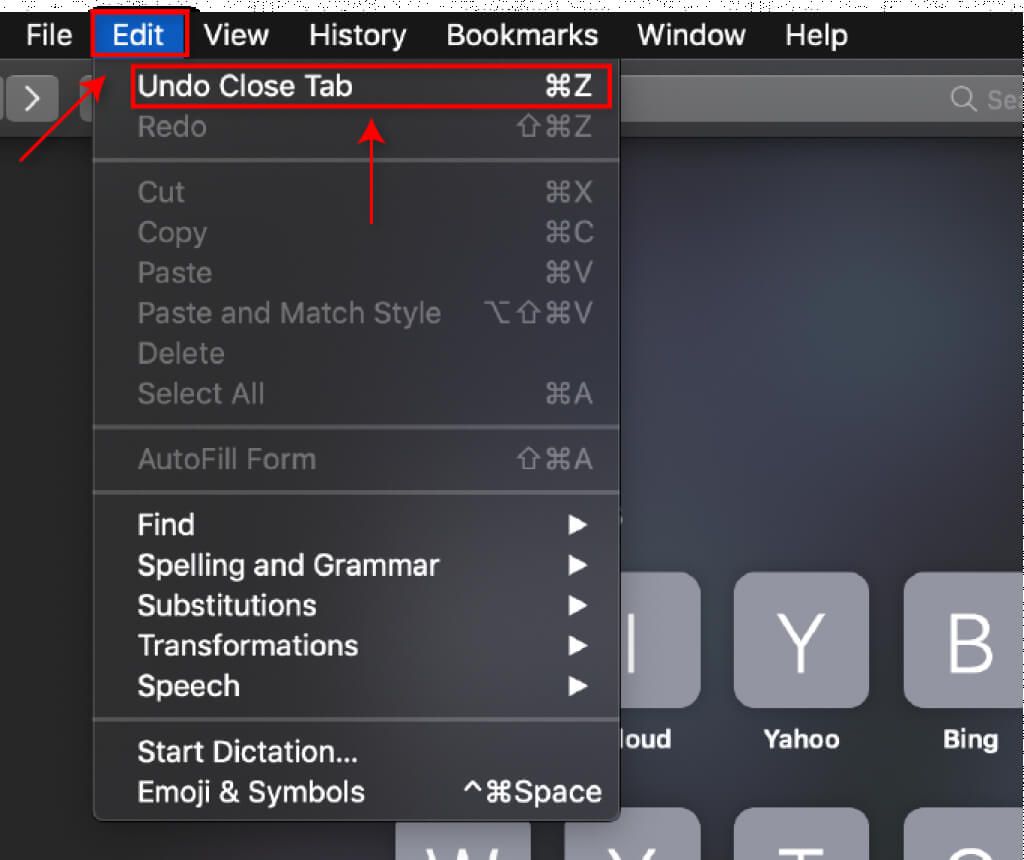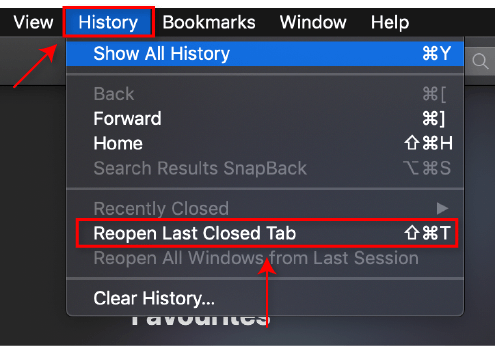تعداد دفعاتی که مرورگرم را بسته ام یا کامپیوترم را خاموش کرده ام ، فراموش کرده ام که ده ها زبانه باز مرزهای شرم آور دارم. گاهی اوقات چندین ساعت طول می کشد تا همه زبانه ها دوباره پیدا شوند.
اکثر مرورگرها اکنون دارای ویژگی هایی هستند که به شما امکان می دهد زبانه های بسته را به سرعت بازیابی کنید. اگر از این موضوع آگاه نبودید ، ادامه مطلب را بخوانید تا نحوه بازیابی برگه های بسته شده در هر مرورگر وب را ببینید.
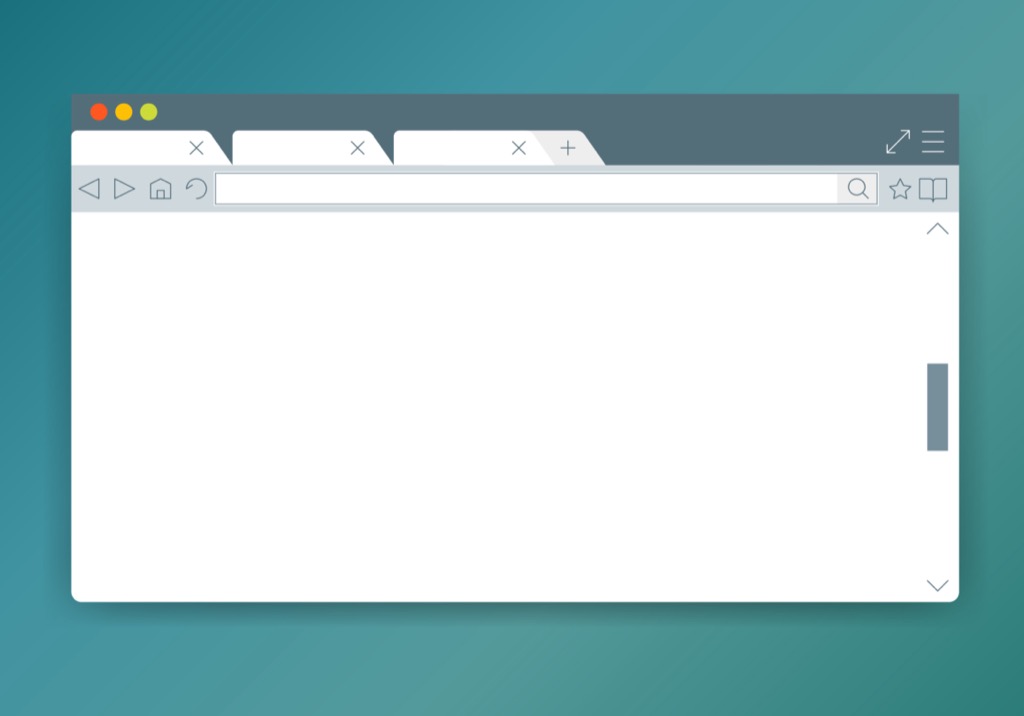
1. Microsoft Edge
برای بازکردن مجدد برگه ها در Microsoft Edge یکی از این مراحل را دنبال کنید.
روش یک کلیک
روی نوار برگه هادر بالای پنجره راست کلیک کنید.
بازکردن مجدد برگه بستهرا انتخاب کنید.
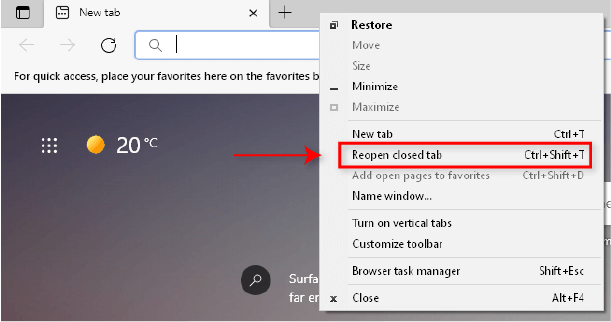
ادامه انتخاب باز کردن مجدد برگه بستههر چند بار که برای بازیابی برگه صحیح نیاز دارید.
سابقه خود را بررسی کنید
Microsoft Edgeرا راه اندازی کنید.
روی سه نقطهدر بالا سمت راست پنجره کلیک کنید.
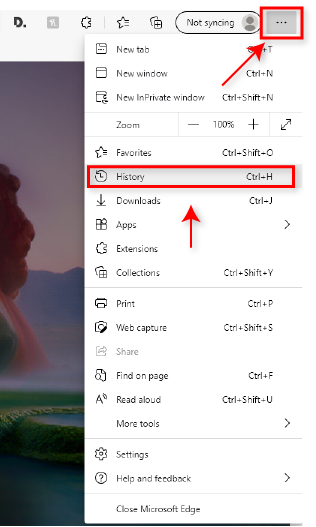
سابقهو اخیراً بستهرا انتخاب کنید.
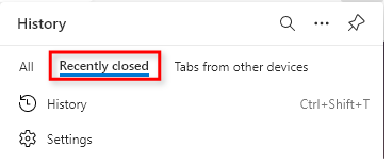
وب سایت مورد نظر را انتخاب کنید.
توجه: این مورد برای Microsoft Edge در Android شما نیز کار می کند.
راه اندازی Microsoft Edge با بازکردن برگه ها
اگر می خواهید Edge را ببندید و با برگه های باز شده قبلی دوباره باز کنید ، از این تنظیم استفاده کنید.
Microsoft Edgeرا راه اندازی کنید.
روی سه نقطهدر بالا سمت راست پنجره کلیک کنید.
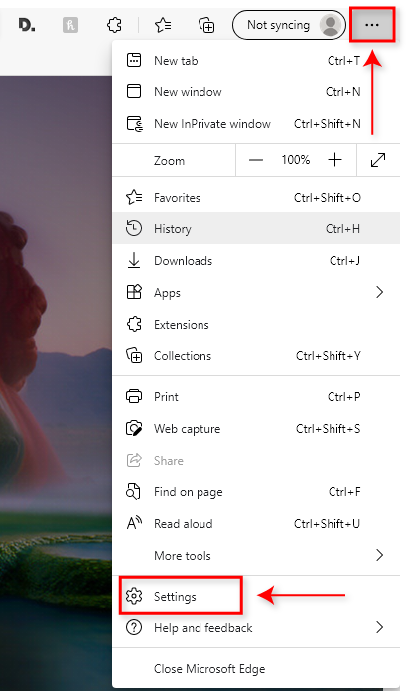
تنظیماتسپس هنگام راه اندازیرا از سمت چپ انتخاب کنید- منوی دستی
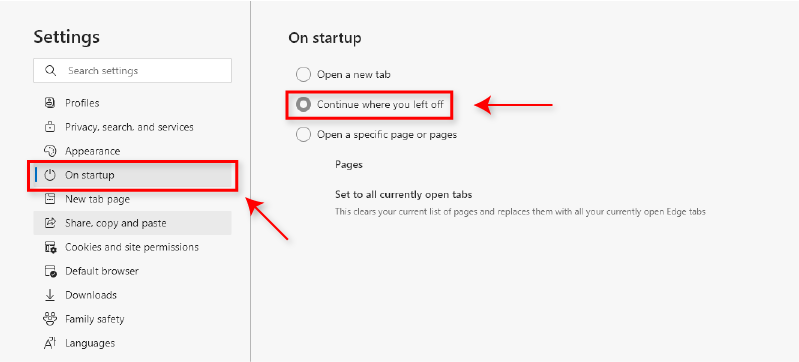
ادامه از جایی که توقف کرده ایدرا انتخاب کنید.
هنگامی که Microsoft Edge را باز می کنید ، وقتی مرورگر را قبلاً بسته اید ، به طور خودکار بارگذاری می شود.
2. Mozilla Firefox
بازیابی برگه های بسته در فایرفاکس بسیار شبیه به Microsoft Edge است.
روش یک کلیک
روی نوار برگه هادر بالای پنجره راست کلیک کنید.
بازکردن مجدد برگه بستهرا انتخاب کنید.
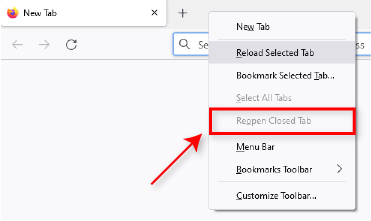
ادامه انتخاب باز کردن مجدد برگه بستههر چند بار که برای بازیابی برگه صحیح نیاز دارید.
بررسی سابقه
راه اندازی Mozilla Firefox
روی دکمه منودر سمت چپ بالای پنجره.
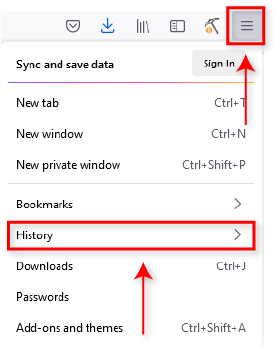
سابقهو سپس پنجره های اخیراً بسته<را انتخاب کنید. /li>
وب سایت مورد نظر خود را انتخاب کنید.
متناوبا ، وب سایت را از زیر سابقه اخیرانتخاب کنید.
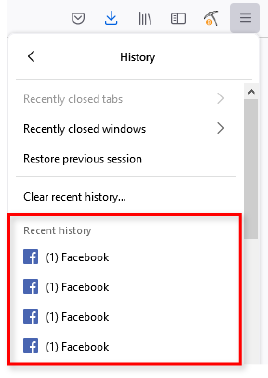
بازیابی جلسه قبلی
راه اندازی Mozilla Firefox.
روی دکمه منودر بالا سمت راست پنجره کلیک کنید.
روی سابقهکلیک کنید ، سپس بازیابی جلسه قبلیرا انتخاب کنید.
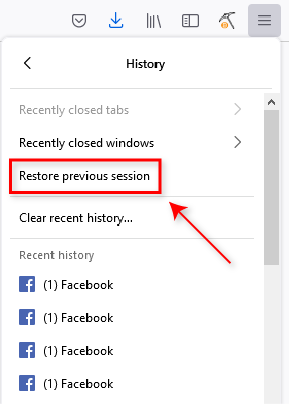
راه اندازی Mozilla Firefox با جلسه قبلی
راه اندازی Mozilla Firefox.
روی دکمه منودر بالا سمت راست پنجره کلیک کنید و تنظیماترا انتخاب کنید.
عمومیرا انتخاب کنید.
در زیر راه اندازی، روی بازیابی جلسه قبلیکلیک کنید.
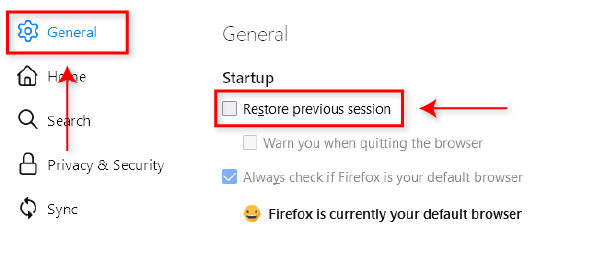
فایرفاکس اکنون همه برگه هایی را که قبلاً بسته بودید به طور خودکار بارگیری می کند.
3. Google Chrome
Google Chrome چهار روش ساده برای بازکردن برگه های بسته ارائه می دهد.
روش یک کلیک
روی نوار برگه هادر بالای پنجره راست کلیک کنید.
بازکردن مجدد برگه بستهرا انتخاب کنید.
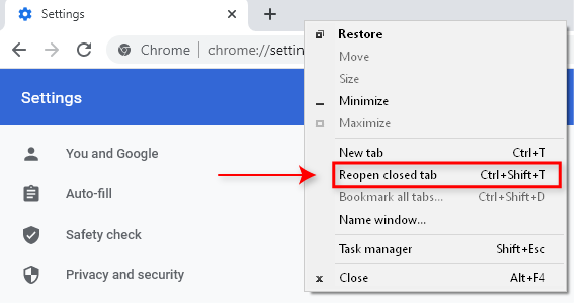
ادامه انتخاب مجدد باز کردن برگه بستهبه دفعات لازم برای بازیابی برگه صحیح.
میانبر سریع
با باز شدن Google Chrome ، کافی است Ctrl + Shift + Tرا فشار دهید تا برگه بسته شده قبلی را دوباره باز کنید
راست کلیک روی نماد نوار وظیفه
با باز بودن Chrome ، روی Chromeراست کلیک کنید نماددر نوار وظیفه.
در بالای پنجره بازشو ، اخیراً بسته شد
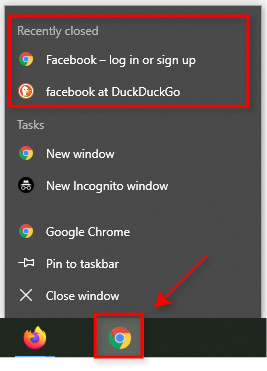
وب سایت مورد نظر خود را انتخاب کنید.
سابقه خود را بررسی کنید
سه نقطه عمودیرا در بالا سمت راست قسمت انتخاب کنید پنجره
سابقهرا انتخاب کنید ، سپس وب سایت مورد نظر را در قسمت اخیراً بسته شدهانتخاب کنید.
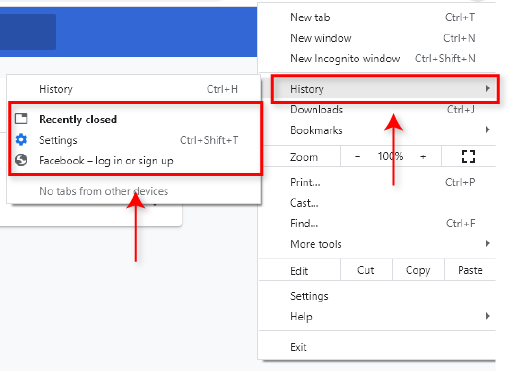
4. Safari
Safari با مرورگرهای دیگر کمی متفاوت است ، اما بازیابی برگه های بسته شده نیز به همین راحتی است.
روش یک کلیک
ویرایشرا انتخاب کرده و واگرد بستن برگه را انتخاب کنید.
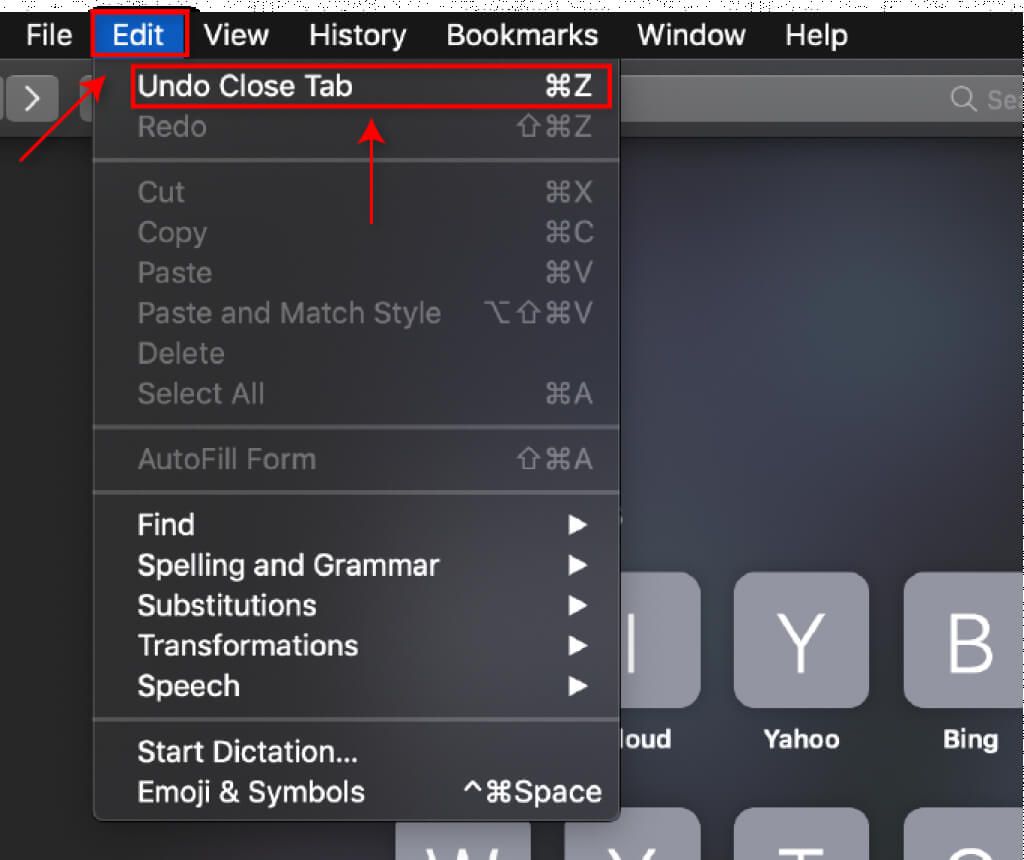
روش میانبر
استفاده از میانبر فرمان + Tبرای بازکردن آخرین برگه بسته.
میانبر را مکرر فشار دهید تا برگه مورد نظر باز شود.
نماد برگه جدید
راه اندازی Safari.
نماد برگهجدید (نماد بعلاوهدر بالا سمت راست پنجره) را فشار داده و نگه دارید.
در منوی کشویی برگه های اخیراً بسته شدهرا مشاهده خواهید کرد.
وب سایت مورد نظر را انتخاب کنید.
سابقه خود را بررسی کنید
راه اندازی Safari.
انتخاب برگه سابقه، سپس بازکردن آخرین برگه بستهرا انتخاب کنید.
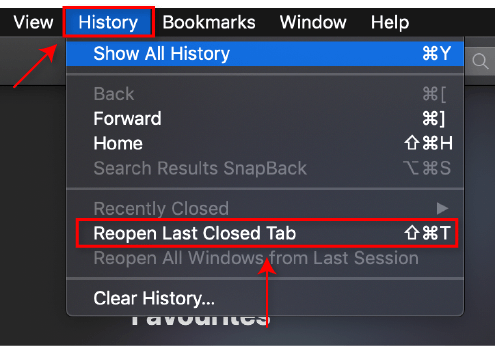
وب سایت مورد نظر را انتخاب کنید.
اگر این روش ها جواب نداد ، تعمیر سافاری و سپس دوباره امتحان کنید.
دیگر هرگز برگه های خود را از دست ندهید
همه در آنجا بوده اند ، اما خوشبختانه اکنون بازکردن برگه های بسته در هر مرورگر وب فعلی آسان است. اگر نکات دیگری دارید ، در نظرات زیر به ما اطلاع دهید!
پست های مرتبط: